Viene de: Cómo conectar la PC a un TV (II)

En la segunda parte de este tutorial, estuvimos viendo cómo realizar las conexiones entre el CPU del PC y TV’s de diferentes tipos, ya sea uno estándar o un TV de Plasma o LCD.
En esta tercera parte, veremos cómo configurar la PC para poder visualizar todas sus funciones desde el TV, es decir, configurar el equipo para que utilice el TV como monitor y aprovechar su mejor resolución y funciones de personalización.
Software de configuración
Cada tarjeta de video viene con un disco, el cual contiene un software con todos los controladores y funciones de configuración. Como objetivo didáctico, en este tutorial trabajaremos con una tarjeta de marca NVIDIA, pero el procedimiento de configuración es el mismo para cualquier tarjeta, sólo deben instalar el software del disco en su PC.
Proceso de configuración
Lo primero que vamos a hacer, es encender el TV y colocarlo en modo video, al realizar esta acción podremos escuchar todo el audio del PC en el TV. Es una buena señal, ya que indica que las conexiones están bien hechas.
Una vez verificada la conexión de audio, nos dirigimos al PC (aún no hemos desconectado el monitor) y hacemos click con el botón derecho del mouse sobre cualquier área libre del monitor. Aparecerá una ventana emergente en la que escogemos la opción “Propiedades”, luego aparecerá la ventana “Propiedades de pantalla”, allí elegimos la pestaña “Opciones avanzadas” (Ver figura 2).
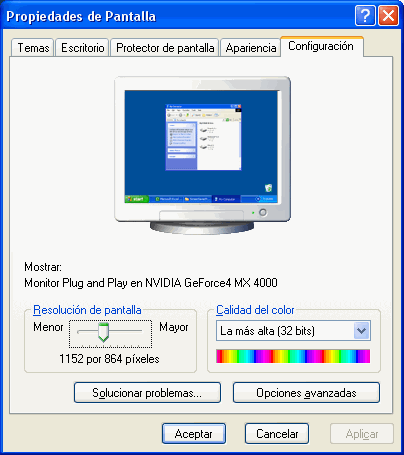
Ahora, aparecerá una nueva pantalla, en donde debemos ubicar nuestra tarjeta de video. Una vez ubicada, elegimos la opción “Configuraciones de pantalla nView”. De no poseer una tarjeta NVIDIA, buscamos una opción equivalente para la tarjeta que tenemos (Ver figura 3).

Una vez hecho esto, se abrirá la pantalla del programa de la tarjeta de video, allí en el desplegable CLON, elegimos la opción “TV”, hacemos clic con el mouse en el botón Aceptar y el proceso de configuración estará listo (Ver figura 4).
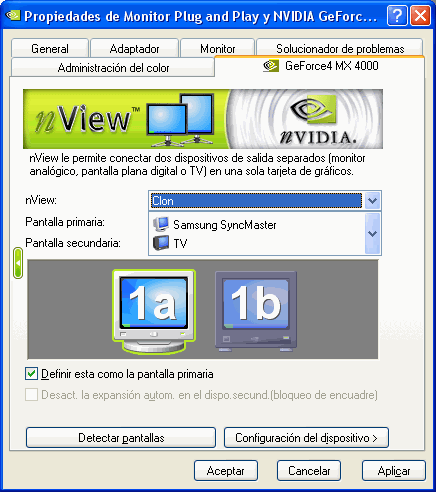
Ahora debemos ver con total claridad el video desde el TV (estándar o plasma/LCD). Sólo debemos ajustar en el TV la opción “Video en pantalla completa” y seleccionar el TV como dispositivo de imagen secundaria. Ahora, tendremos el TV como un complemento de video, es como si tuviésemos dos monitores, sólo que uno es de altísima resolución.
Para regresar a la normalidad, en la pantalla del software escogemos la opción “Pantalla única y abajo seleccionamos el monitor y listo, volveremos a usar el monitor del PC como predeterminado. (Ver figura 5).
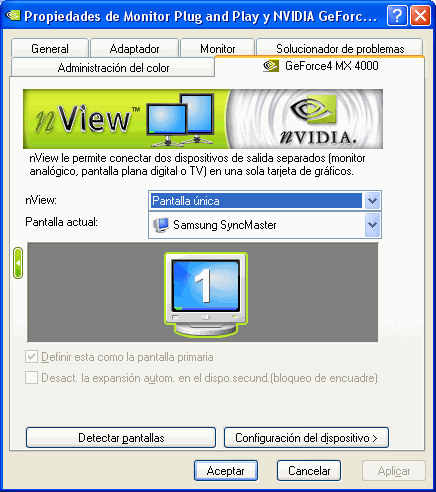

Excelente tutorial, pero quisiera saber cómo hacer para que el monitor principal no pierda su resolución al conectarla al Tv estandar. Gracias.